Android 6.0 Marshmallow मा स्मार्टफोन कसरी रूट गर्ने
मे १३, २०२२ • मा फाइल गरियो: iOS र एन्ड्रोइड रन Sm बनाउनका लागि सबै समाधानहरू • प्रमाणित समाधानहरू
एन्ड्रोइड 6.0 मार्शमेलो एन्ड्रोइड उपकरणहरूको लागि एन्ड्रोइड अपरेटिङ सिस्टम हो जुन अक्टोबर 2015 मा जारी गरिएको थियो। यो यसको पूर्ववर्ती एन्ड्रोइड 5.0 ललीपपहरूबाट प्रयोगकर्ता इन्टरफेस सुधार गर्ने उद्देश्य हो। स्ट्यान्डआउट सुविधाहरूमा 'Google अन ट्याप' को थप समावेश छ जसले तपाईंलाई अहिले के चाहिन्छ भनेर अनुमान गर्दछ। एक साधारण ट्यापको साथ तपाईले जान्न आवश्यक सबै जानकारी प्राप्त गर्न सक्नुहुन्छ।
पावर व्यवस्थापन प्रणाली पनि परिवर्तन गरिएको छ जसले उपकरणले स्ट्यान्डबाइमा राख्दा पहिलेको तुलनामा धेरै कम ब्याट्री चार्ज खपत गर्दछ।
सुरक्षा सुविधालाई सरलीकृत गरिएको छ तर फिंगरप्रिन्ट स्क्यानरको प्रयोगले अत्यधिक सुरक्षित छ जसले तपाइँलाई तपाइँको फोन अनलक गर्दा, एपहरूमा र प्लेस्टोरमा पनि ती सबै पासवर्डहरू छोड्न अनुमति दिन्छ।
त्यसोभए यदि तपाईंसँग एन्ड्रोइड 6.0 मार्शमेलो भएको एन्ड्रोइड संचालित स्मार्टफोन छ भने, यस लेखले तपाईंलाई एन्ड्रोइड 6.0 मा एन्ड्रोइड स्मार्टफोनलाई स्वतन्त्र र सजिलैसँग कसरी रूट गर्ने भनेर मार्गदर्शन गर्नेछ। र यदि तपाईंले भर्खरको एन्ड्रोई नौगाटमा अपग्रेड गर्नुभएको छ भने, तपाईंले एन्ड्रोइड 7.0 नोउगाट कसरी रूट गर्ने भनेर पनि जाँच गर्न सक्नुहुन्छ।
भाग 1: एन्ड्रोइड 6.0 रूटिङ लागि सुझाव
१) तपाईंको फोनमा एन्ड्रोइड 6.0 रूटले तपाईंलाई प्रशासनिक विशेषाधिकारहरू दिन्छ तर यसले तपाईंको यन्त्रको वारेन्टी शून्य बनाउन पनि सक्छ। यदि तपाईं यसको बारेमा चिन्तित हुनुहुन्छ भने, सधैं सुनिश्चित गर्नुहोस् कि तपाईंले 1-वर्षको वारेन्टी समाप्त भएपछि आफ्नो फोन रुट गर्नुभयो।
२)। फोन रुट गर्नु गाह्रो छ र एउटा सानो गल्तीले तपाईंको सबै डाटा मेटाउन सक्छ वा तपाईंको फोनको अपरेटिङ सिस्टम क्र्यास हुन सक्छ, त्यसैले तपाईंले यी कुराहरूलाई अत्यन्तै सावधानीपूर्वक पालना गर्नुहोला। वा तपाईं आफ्नो एन्ड्रोइड फोनलाई PC मा जगेडा गर्न सक्नुहुन्छ रुट गर्नु अघि।
३)। जे होस् एकपटक तपाईंले रुटिङ गरिसकेपछि, तपाईंले फोनलाई पूर्ण नयाँ स्तरमा प्रयोग गर्न सक्नुहुन्छ र धेरै प्रकारका कार्यक्षमताहरू थप्न सक्नुहुन्छ, प्रयोगकर्ता इन्टरफेसलाई छनोट अनुसार अनुकूलन गर्नुहोस् र के होइन। त्यसैले आफ्नो उपकरण रुट गर्नुहोस् र आफ्नो फोनको साथ एक अद्वितीय अनुभवको लागि तयार हुनुहोस्।
भाग 2: कसरी "Fastboot" प्रयोग गरेर एन्ड्रोइड Marshmallow 6.0 रूट गर्ने
एन्ड्रोइड SDK फाइल डाउनलोड गर्नुहोस् र एन्ड्रोइड 6.0 रूटको लागि स्थापना गर्नुहोस्। SDK मा प्लेटफर्म-उपकरण र USB ड्राइभर प्याकेजको साथ सेट अप गर्नुहोस्। पीसीको लागि 'डिस्पेयर कर्नेल' र 'सुपर एसयू v2.49' सफ्टवेयर डाउनलोड गर्नुहोस्। साथै TWRP 2.8.5.0 डाउनलोड गर्नुहोस् र यसलाई तपाईंको पीसीमा निम्न डाइरेक्टरीमा बचत गर्नुहोस् - तपाईंको कम्प्युटरमा एन्ड्रोइड-sdk-windowsplatform-tools डाइरेक्टरी। यदि तपाइँसँग यो निर्देशिका छैन भने एउटा सिर्जना गर्नुहोस्। अन्तमा, तपाईंले 'Fastboot' सफ्टवेयर डाउनलोड गर्न आवश्यक छ।
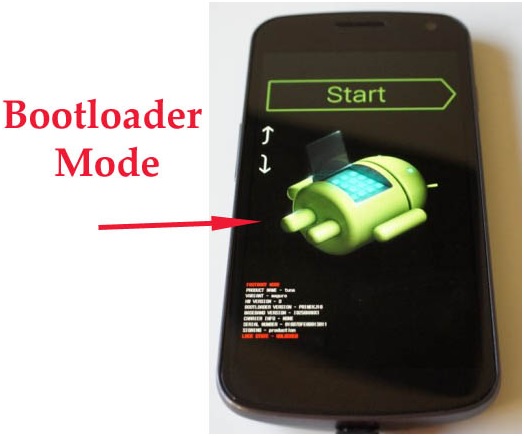
- Windows मा एन्ड्रोइड मार्शमेलो 6.0 रूट गर्न आवश्यक फाइलहरू
- म्याकमा एन्ड्रोइड मार्शमेलो 6.0 रूट गर्न आवश्यक फाइलहरू
- Linux मा एन्ड्रोइड मार्शमेलो 6.0 रूट गर्न आवश्यक फाइलहरू
चरण 1: 'Fastboot' को डाउनलोड गरिएको फाइललाई android-sdk-windowsplatform-tools डाइरेक्टरीमा राख्नुपर्छ। यदि यो अवस्थित छैन भने यसलाई सिर्जना गर्नुहोस्।
चरण 2: USB मार्फत कम्प्युटरमा आफ्नो उपकरण जडान गर्नुहोस्।
चरण 3: अब BETA-SuperSU-v2.49.zip र Despair.R20.6.Shamu.zip फाइलहरू प्रतिलिपि गर्नुहोस् र यसलाई आफ्नो फोनको मेमोरी कार्डमा टाँस्नुहोस् (रूट फोल्डरमा)। यस पछि तपाईको फोनको पावर अफ गर्नुहोस्।
चरण 4: अब तपाईले बुटलोडर मोडमा जानु पर्छ- त्यसका लागि भोल्युम डाउन र पावर कुञ्जीहरू प्रयोग गरेर आफ्नो फोन खोल्नुहोस्।
चरण 5: एन्ड्रोइड-sdk-windowsplatform-tools डाइरेक्टरीमा जानुहोस् र त्यसपछि Shift+Right+क्लिक प्रयोग गरेर तपाईंको पीसीबाट कमाण्ड प्रम्प्ट खोल्छ।
चरण 6: निम्न आदेश टाइप गर्नुहोस्, फास्टबुट फ्ल्यास रिकभरी openrecovery-twrp-2.8.5.0-shamu.img र त्यसपछि इन्टरमा क्लिक गर्नुहोस्।
चरण 7: यो चरण पूरा भएपछि, फास्टबुट मेनुबाट रिकभरी विकल्प छनोट गरेर, भोल्युम अप बटनमा दुई पटक क्लिक गरेर रिकभरी मोडमा प्रवेश गर्नुहोस्।
चरण 8: रिकभरी मोडमा, 'SD कार्डबाट फ्ल्याश जिप' र त्यसपछि 'SD कार्डबाट जिप छनौट गर्नुहोस्' विकल्प छान्नुहोस्।
चरण 9: भोल्युम कुञ्जीहरू प्रयोग गरेर नेभिगेट गर्नुहोस् र Despair.R20.6.Shamu.zip फाइल फेला पार्नुहोस् र यसलाई चयन गर्नुहोस् र त्यसपछि स्थापनाको प्रक्रिया सुरु गर्न सकोस् भनेर पुष्टि गर्नुहोस्।
चरण 10: BETA-SuperSU-v2.49.zip को लागि पनि त्यस्तै गर्नुहोस्।
चरण 11: क्लिक गर्नुहोस् ++++ फिर्ता जानुहोस् र आफ्नो फोन रिबुट गर्नुहोस् र एन्ड्रोइड 6.0 रूट को प्रक्रिया पूरा भयो।
भाग 3: "TWRP र Kingroot" प्रयोग गरेर एन्ड्रोइड मार्शमेलो 6.0 कसरी रूट गर्ने
Android 6.0 root G3 D855 MM.zip र SuperSU v2.65 फाइलहरूको लागि आवश्यक छ। साथै आफ्नो यन्त्रमा पर्याप्त मात्रामा चार्ज बोक्न सुनिश्चित गर्नुहोस्।
चरण 1: रूट G3 D855 MM.zip फाइल निकाल्नुहोस् र Kingroot, Hacer Permisivo र AutoRec apk फाइलहरूलाई आफ्नो यन्त्रमा प्रतिलिपि गर्नुहोस्।
चरण 2: आफ्नो फोनमा Kingroot एप स्थापना र सुरु गर्नुहोस्। एकपटक सकिएपछि, AutoRec फाइल पनि स्थापना गर्नुहोस्।
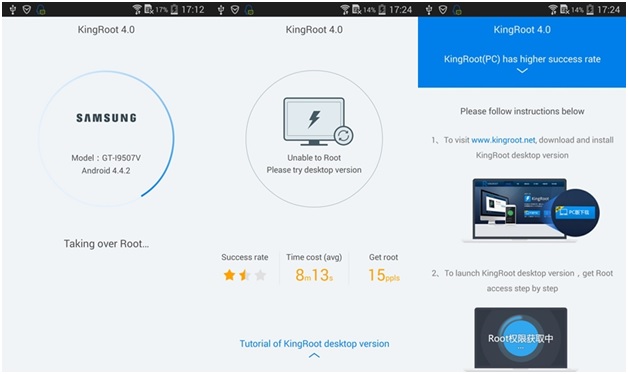
चरण 3: AutoRec फाइल लन्च गर्नुहोस् र त्यसपछि तपाईंको एन्ड्रोइड 6.0 रूट उपकरणमा TWRP रिकभरी स्थापना गर्नुहोस्। यसले अनुकूलन रिकभरी स्थापना गर्दछ, र फोन स्वतः रिबुट हुनेछ र 'रिकभरी मोड' मा सुरु हुनेछ।
चरण 4: स्थापना बटनमा ट्याप गर्नुहोस्, भोल्युम प्रयोग गरेर नेभिगेट गर्नुहोस् र Hacer Permisivo.zip फाइलमा जानुहोस्, यसलाई निकाल्नुहोस् र स्थापना गर्नुहोस्।
चरण 5: TWRP मा मुख्य मेनुमा फर्कनुहोस् र 'रिबुट' मा ट्याप गर्नुहोस् र 'प्रणाली' चयन गर्नुहोस्।
चरण 6: प्रणाली बुट हुनेछ र तपाईंको उपकरण बुट हुनेछ।
एन्ड्रोइड रूट
- जेनेरिक एन्ड्रोइड रूट
- सैमसंग रूट
- सैमसंग ग्यालेक्सी S3 रूट गर्नुहोस्
- सैमसंग ग्यालेक्सी S4 रूट गर्नुहोस्
- सैमसंग ग्यालेक्सी S5 रूट गर्नुहोस्
- रूट नोट 4 6.0 मा
- रूट नोट 3
- सैमसंग S7 रूट
- रूट सैमसंग J7
- जेलब्रेक सैमसंग
- मोटोरोला रूट
- LG रूट
- HTC रूट
- नेक्सस रूट
- सोनी रूट
- Huawei रूट
- ZTE रूट
- Zenfone रूट
- रूट विकल्प
- KingRoot एप
- रूट एक्सप्लोरर
- रूट मास्टर
- एक क्लिक रूट उपकरण
- राजा रूट
- ओडिन रूट
- रूट एपीकेहरू
- CF अटो रूट
- एक क्लिक रूट APK
- क्लाउड रूट
- SRS रूट APK
- iRoot APK
- रूट शीर्षसूचीहरू
- रूट बिना अनुप्रयोगहरू लुकाउनुहोस्
- नि: शुल्क इन-एप खरिद कुनै रूट छैन
- जरा भएका प्रयोगकर्ताका लागि ५० एपहरू
- रूट ब्राउजर
- रूट फाइल प्रबन्धक
- कुनै रूट फायरवाल छैन
- रूट बिना वाइफाइ ह्याक गर्नुहोस्
- AZ स्क्रिन रेकर्डर विकल्पहरू
- बटन मुक्तिदाता गैर रूट
- सैमसंग रूट एप्स
- सैमसंग रूट सफ्टवेयर
- एन्ड्रोइड रूट उपकरण
- Rooting अघि गर्नु पर्ने कुराहरू
- रूट स्थापनाकर्ता
- रुटका लागि उत्तम फोनहरू
- सर्वश्रेष्ठ Bloatware Removers
- रूट लुकाउनुहोस्
- Bloatware मेटाउनुहोस्




जेम्स डेभिस
कर्मचारी सम्पादक